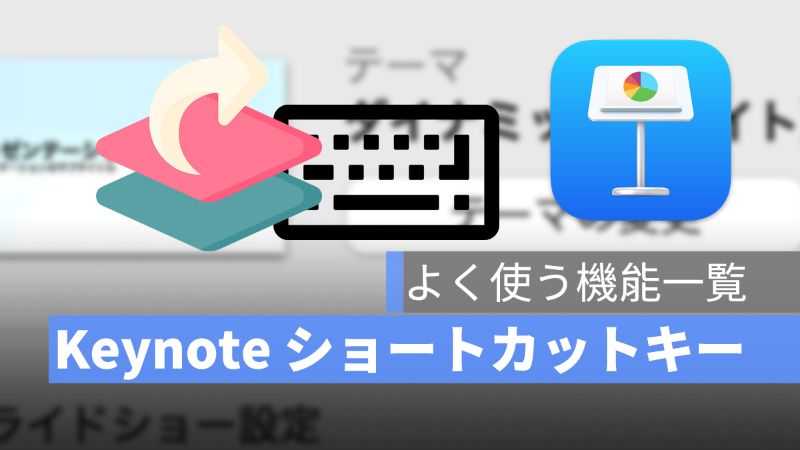
Mac のショートカットキーを利用して、いろんな機能を素早く使うことができます。この記事は、Mac Keynote ではよく使うショートカットキーを紹介します。
アップルジン instagram はこちら。
アップルジン Twitter はこちら。
Mac Keynote よく使うショートカットキー一覧
Keynote ではよくつかショートカットキーの中に、Mac のショートカットと同じ使い方となりますので、Mac のショートカットキーについてこちらのページをチェックしましょう。
| スライドショーを再生 | option+command+P |
| 発表者ノート | shift+command+P |
| コピー | command+C |
| ペースト | command+V |
| カット | command+X |
| すべてを選択 | command+A |
| 取り消し | command+Z |
| 新規書類 | command+N |
| 既存書類を開く | command+O |
| 閉じる | command+W |
| 保存 | command+S |
| 書類を複製 | shift+command+S |
| フォントパネルを表示 | command+T |
| プリント | command+P |
| やり直す | shift+command+Z |
| ペーストしてスタイルを合わせる | option+command+shift+V |
| リンクを追加 | command+K |
| すべて選択を解除 | shift+command+A |
| スライドをスキップ | shift+command+H |
| 新規スライド | shift+command+N |
| ルーラを表示 | command+R |
| 文字数を表示/非表示 | shift+command+W |
| オブジェクトリストを表示 | shift+command+L |
| しまう | command+M |
| 拡大/縮小 | control+command+= |
Mac Keynote よく使うショートカットキー一覧:まとめ
Mac Keynote でよく使うショートカットキー一覧は以上です。その中に Keynote 以外にも使えるショートカットキーも入ってありますので、ぜひ活用してください。
Keynote に関する記事》
Mac Keynote 画像を挿入・トリミングする方法を解説
Mac Keynote 上書き保存する方法・プレゼンテーションを保存
Mac Keynote リストと箇条書きを作成する方法:行頭記号を絵文字に変更可能!?
Mac Keynote スライドのページ番号を表示する方法:スライドに番号を入れる
Keynote 発表者ノートを表示する方法:プレゼンテーションに便利な機能
Mac Keynote レーザーポインター:iPhone をレーザーポインターにする方法
Mac Keynote 資料作成の途中にテーマを変える方法を紹介
Mac Keynote 日本語入力できない!?言語の切り替えができない時の対処法
Mac Keynote フォントを追加する方法:様々なフォントを使おう!
Mac Keynote のプレゼンテーションを iPhone と共有:AirDrop と iCloud の使い方
Keynote 以前のプレゼンテーションバージョンに戻す方法:ファイルを復元
Keynote アニメーションのやり方:オブジェクトを移動する方法
併せて読みたい記事》
Mac Numbers 使い方を紹介:新規書類の作成から保存まで徹底解説!
Mac Numbers セルを結合する方法:結合できない原因は?
